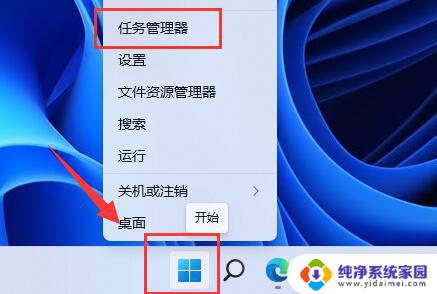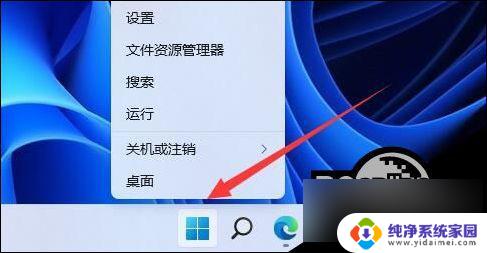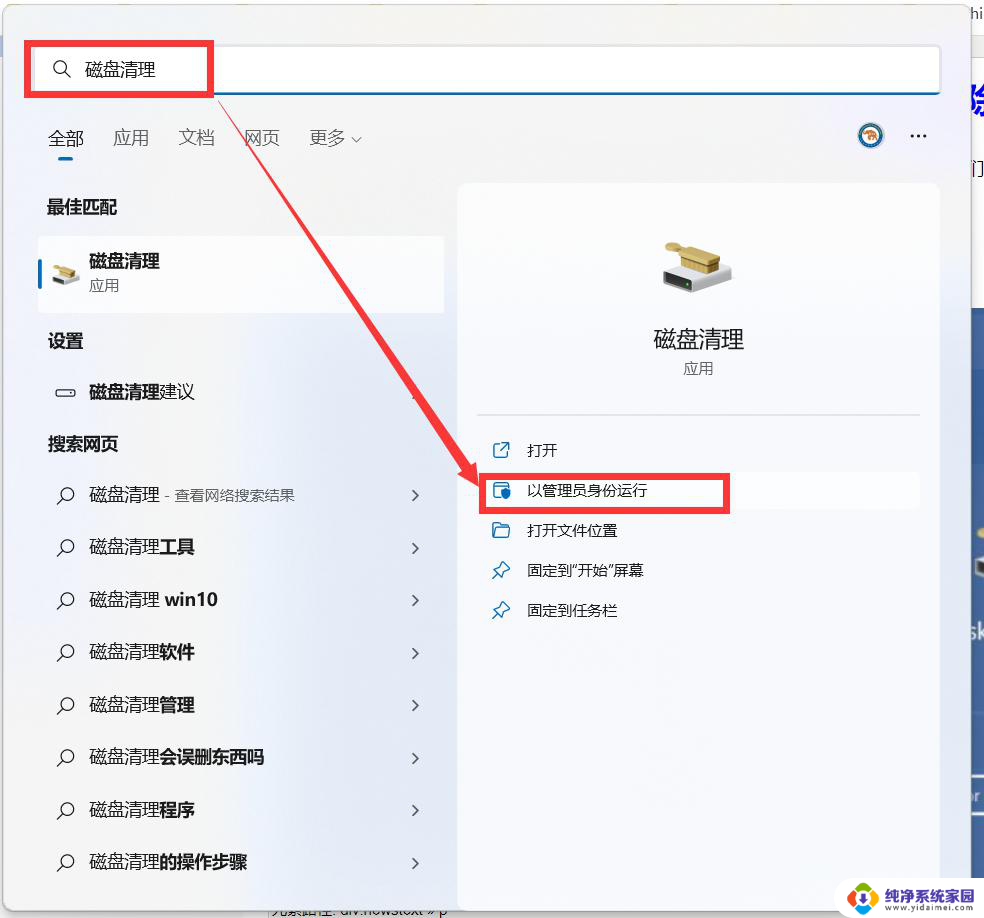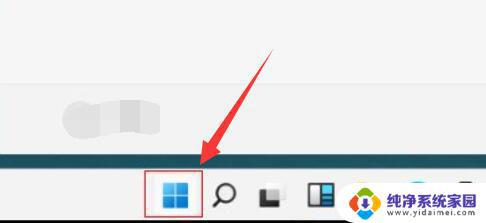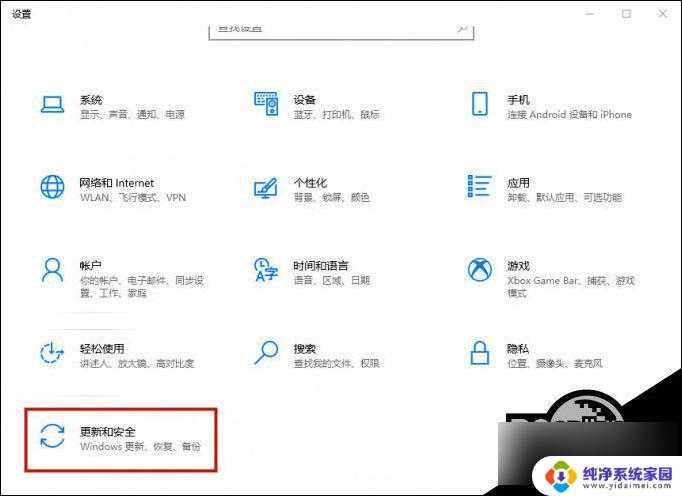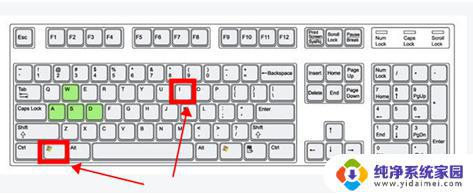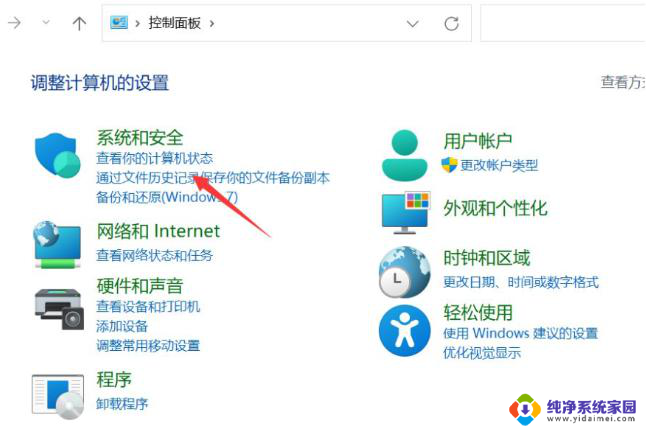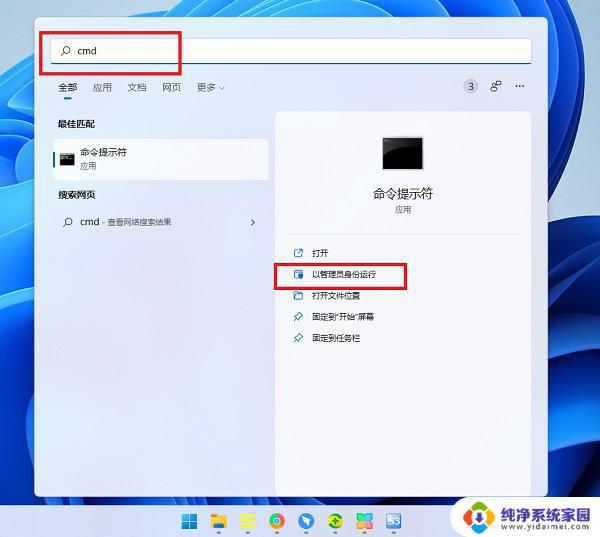Win11自己关机了?原因和解决方法请看这里!
更新时间:2023-09-06 12:53:57作者:yang
win11自己关机了,最近不少win11系统的用户反映遇到了一个让人十分困扰的问题——电脑自己突然关机,这种突发情况不仅会影响使用者的工作效率,还可能对电脑的硬件造成不必要的损耗。在各种电脑应用不断创新优化的现在,这样的情况还真是让人有些意外。那么究竟是什么原因导致了这一问题的出现呢?是系统本身存在缺陷,还是其他因素所致?本文将就此为大家一一解析,以帮助受到问题困扰的用户解决疑惑。
Win11一直自动关机的解决方法
1、首先我们打开win11控制面板页面,然后点击“系统与安全”选项。
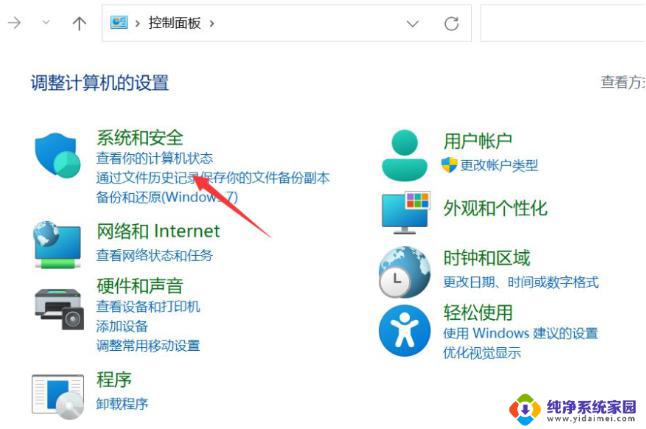
2、进入页面后点击系统进入。
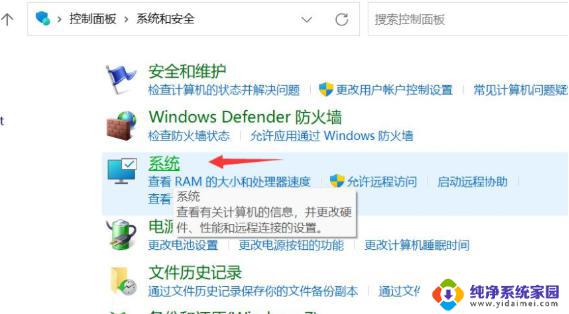
3、我们点击“高级系统设置”选项。
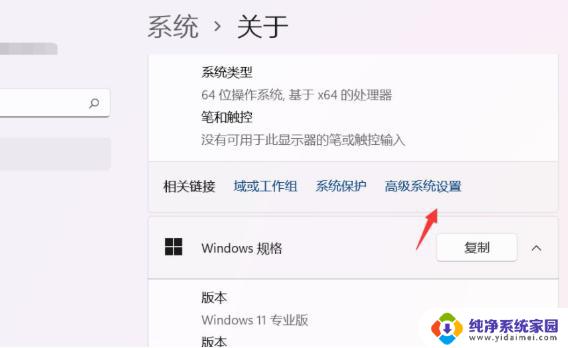
4、接着点击启动和故障恢复下面的设置。
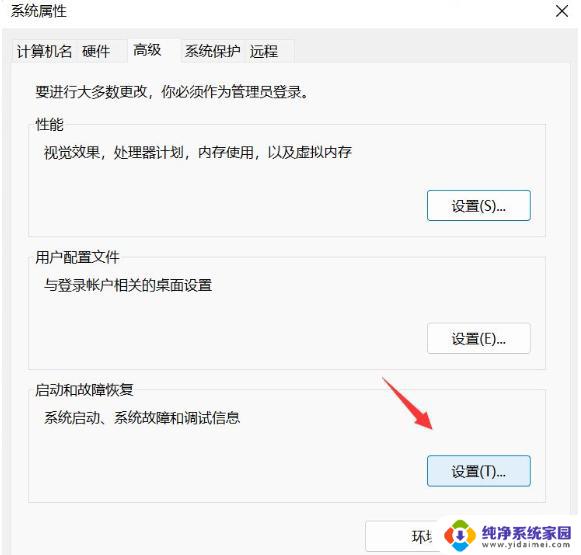
5、最后取消勾选自动重新启动,点击“确定”即可修复。
以上就是Win11自动关机的全部内容,如果你也遇到了同样的问题,可以尝试参照我提供的方法来解决,希望这对大家有所帮助。